隐藏的页面
在Chrome中,有许多隐藏页面可供访问浏览器的服务信息或实验设置。要查看它们,请在地址栏中输入以下命令:chrome:// about.
以下是隐藏的Chrome页面中最有用的内容。
1.实验功能
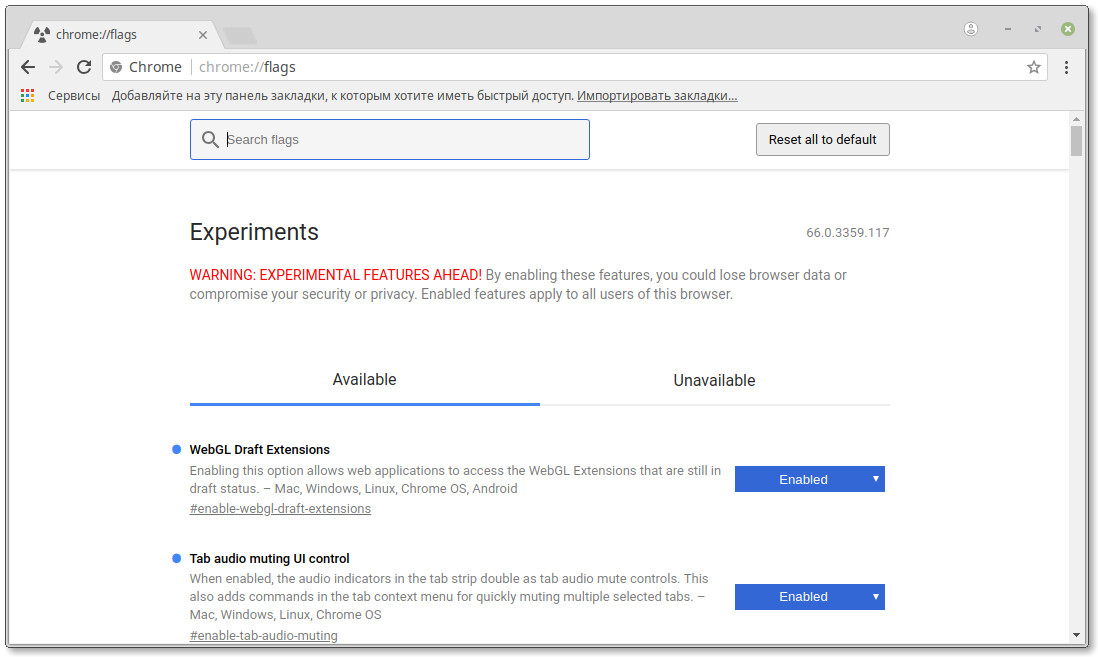
Chrome Flags页面提供对Chrome实验性功能和设置的访问 – 仅约120个。请注意,其中一些设置可能导致浏览不稳定。在这种情况下,您可以通过按“重置”按钮关闭所有这些实验功能。
chrome:// flags /
2.搜索历史
多功能框页面包含您在Chrome地址栏中输入的所有查询的历史记录。在搜索栏中输入单词或短语,然后按Enter键。您将从访问历史记录中看到与您的查询匹配的所有记录。
chrome:// omnibox /
3. Chrome扩展程序
当然,您可以通过浏览器菜单访问您的扩展程序。但最快捷的方法是通过地址栏。
chrome:// extensions /
4. Chrome应用
Chrome中安装了您的应用的页面。您可以绕过主页直接打开它。
chrome:// apps /
5.失败报告
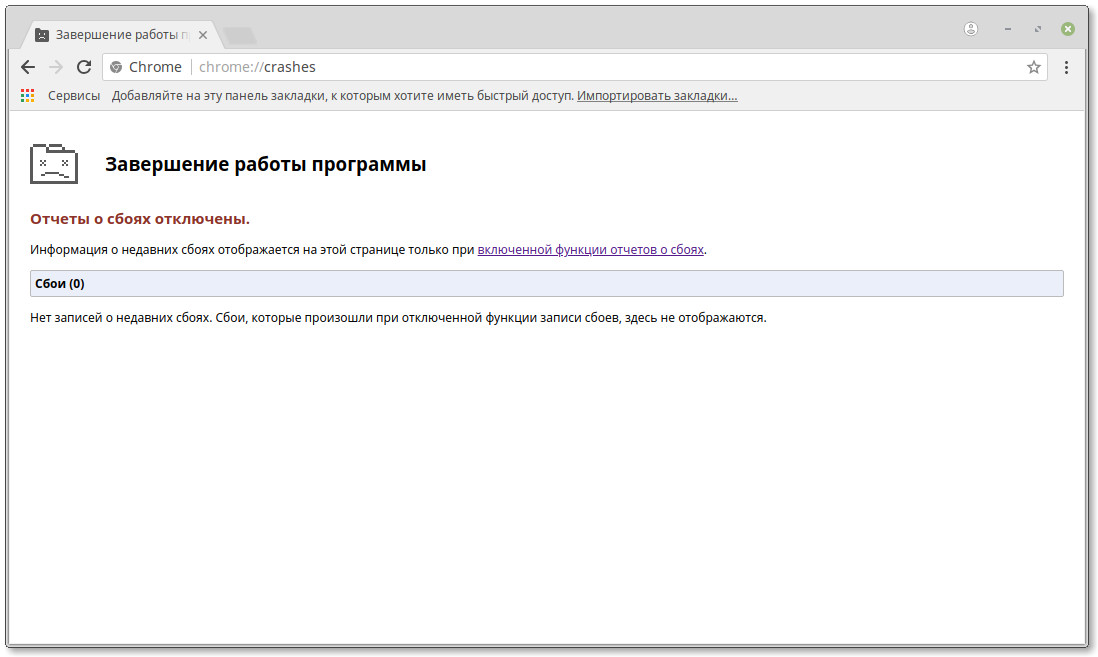
此页面显示有关发生的故障的信息。请注意,您需要在Chrome设置中启用“自动向Google发送使用情况统计信息和提醒报告”选项。
chrome://崩溃/
6. Chrome书签
在这里,您可以管理书签并将其分类到文件夹中。此外,您还可以从其他浏览器导入书签或将书签导出到Chrome。
chrome://书签/
7.下载管理器
Chrome的内置下载管理器,您可以在其中查看从网上下载的所有文件。
chrome://下载
8.自动填充
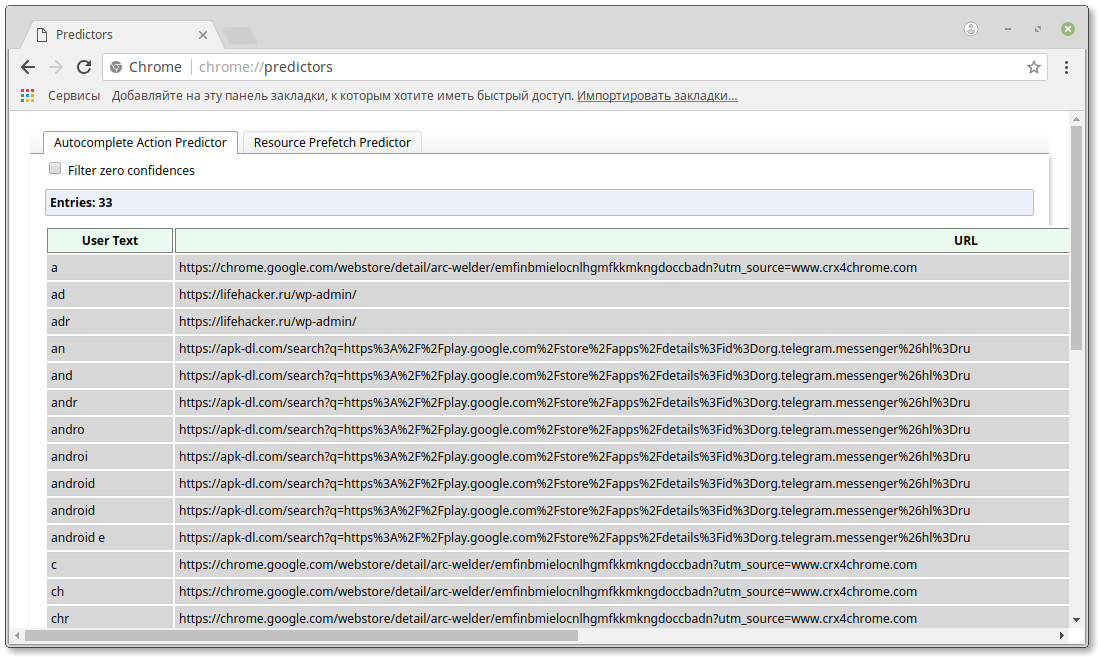
此页面显示Chrome用于自动填充的单词和短语列表。该列表由浏览器根据您的搜索历史记录和视图生成。
chrome://预测者/
9.卸载标签
Chrome可以自动从内存中卸载未使用的标签以进行保存。这有助于提高浏览器的速度。在此选项卡上,您可以配置要上载哪些选项卡,哪些选项卡不上载。
chrome://丢弃/
10.许可协议
如果您在安装Chrome时没有阅读许可协议(通常都是这样),现在您想弥补丢失的时间,只需打开此页面即可。
chrome:// terms /
11.跳跃霸王龙
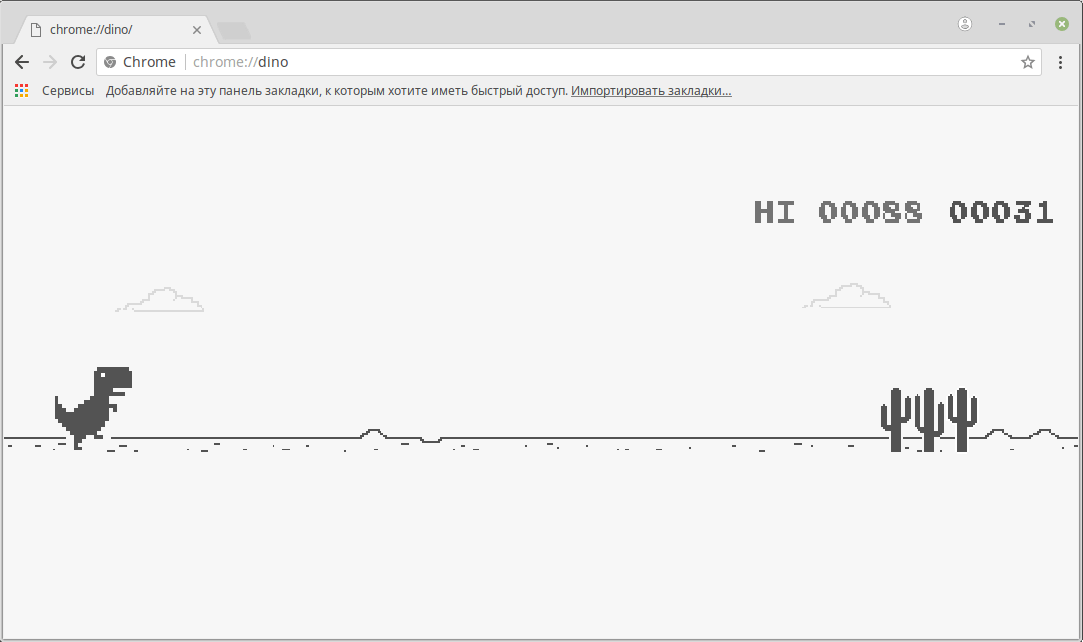
当Chrome无法加载页面时,它会显示一个悲伤的像素霸王龙。如果在那一刻你按下一个空格,你可以玩一个迷你游戏,其中霸王龙将不得不跳过仙人掌。因此,您可以节省时间,直到恢复与Internet的连接。要手动启动游戏,只需打开此页面即可。
chrome:// dino /
有用的设置
要查看所有设置,请输入 chrome:// flags /. 帮助他们进行内置搜索。以下是您可能需要的最有用的实验性功能。
1.地址栏中的搜索提示
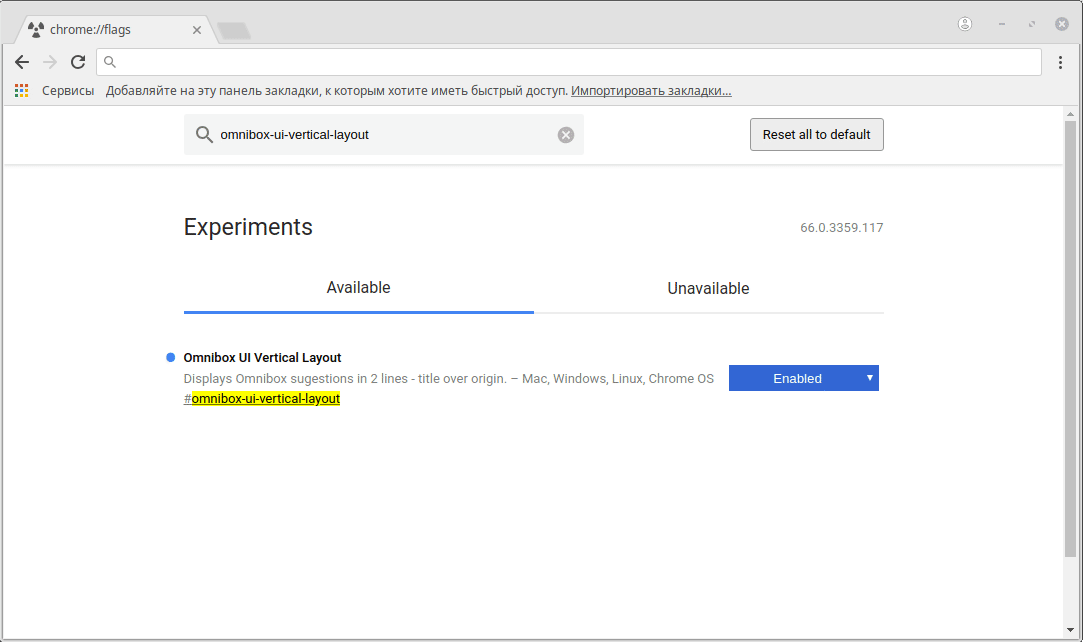
当您在Chrome地址栏中输入内容时,它会显示您访问历史记录中的相应地址。仅显示URL,并且可能难以确定浏览器向您提供的站点。激活此选项,浏览器不仅会显示地址,还会显示网站标题。
多功能框-UI-垂直布局
2.自动创建密码
启用此选项后,当您在注册页面上时,Chrome会自动生成随机密码。这个方便的功能将帮助您创建一个强大的密码,而无需第三方扩展的帮助。
启用密码代
3.防止截取页面
当然,你经常被证明是在可疑网站上出现的广告页面。无论您按“返回”按钮多少,尝试返回上一页,您都会在广告页面上停留。启用此选项,Chrome将禁止网页管理“后退”按钮。
让历史在入门要求用户手势
4.平滑滚动
顾名思义,此选项允许您滚动网页,而不是通过抖动,而是顺利滚动。通过平滑滚动,浏览网页变得更加方便,特别是如果您使用触摸板进行滚动。
平滑滚动
5.网页上的声音管理
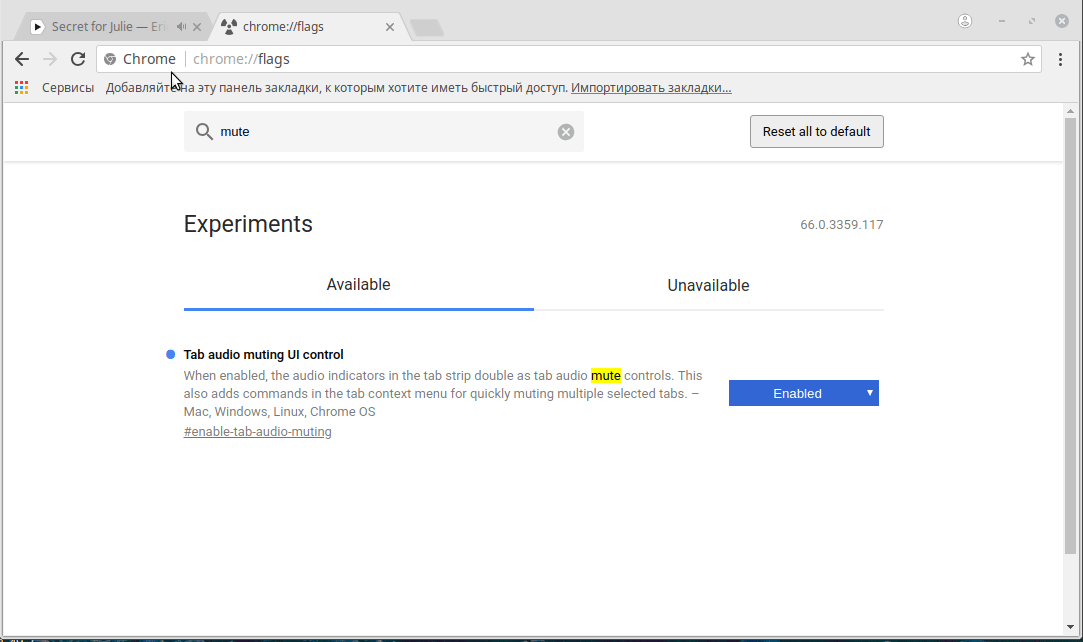
此功能添加一个图标来控制选项卡上的声音。现在,关闭从网页在背景中烦人的声音,这是没有必要开启。只需单击选项卡上的图标即可。
使标签 - 音频静音
6.快速关闭标签
当然有时您会注意到Chrome浏览器中的标签会有一些延迟关闭,特别是如果有很多延迟。您可以启用此选项以减少延迟并更快地关闭标签。
使能快速卸载
7.恢复选项卡
此选项允许浏览器在丢失连接后自动恢复选项卡。因此,您无需单击“刷新”按钮。
使能离线自动重装
8.查看已保存的站点副本
如果页面未加载,您可以从缓存加载其副本(如果存在)。适用于不稳定的连接。
显示保存的拷贝
9.禁止滚动内容
您打开一个网页,开始阅读,然后突然将该页面倒回到另一个地方,向您显示广告或评论。要防止此类焦点,请启用此选项。
使涡卷锚定
10.视频在一个单独的窗口中
如果要查看视频并同时使用其他页面,请启用此功能。然后右键单击视频,在上下文菜单中找到项目画中画。选择它,您将在弹出窗口中看到您的电影。
使画面中画
任务经理
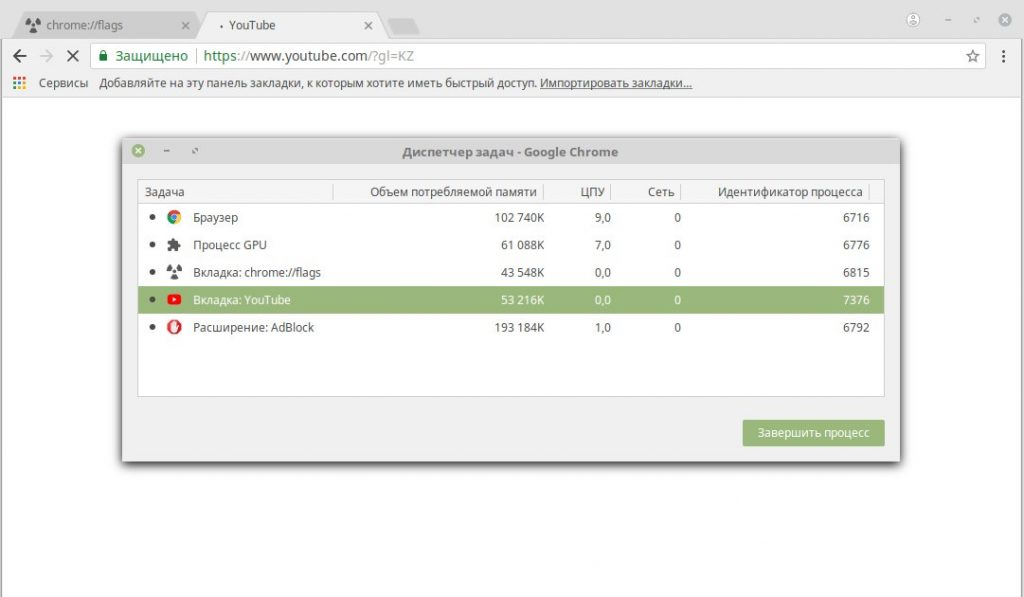
在Chrome中,有一个“任务管理器”。有了它,您可以看到每个标签带走多少内存,并关闭挂起的标签。要打开任务管理器,请按Shift + Esc或打开菜单→高级工具→任务管理器。您将看到所有扩展程序,标签和页面,并查看它们在浏览器上的花费。
